Tranclated by: AiisTe
outcome:

1 žingsnis - susikurti naują dokumentą
Visų pirmiausia turime susikurti naują dokumentą 750x1000px dydžio.
2 žingsnis - naudojamės Pen tool
Dabar jums reikės pasiimti Pen Tool, pirmiau nusistatome background spalvą į #018270 ir nupiešiame figūrą 45 laipsnių kampu, kai piešiate su Pen Tool, laikykite Shift ir spauskite maždaug ant 45 laipsnių ir kad jis eitų tiesiai:
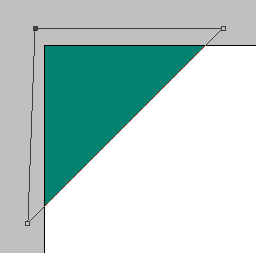
Dabar tęskime su trupučiu tvarkos, bet kai piešite stačiakampius, įsitikinkite, kad šios formos skiriasi dydžiu, pridėkite šiek tiek skirtumų, prie plakato naudokite spalvas, kaip parodyta žemiau:
#3bbba9
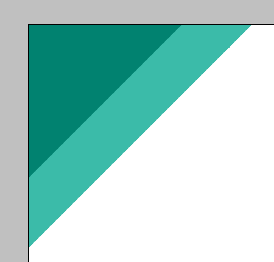
#ea2a2a
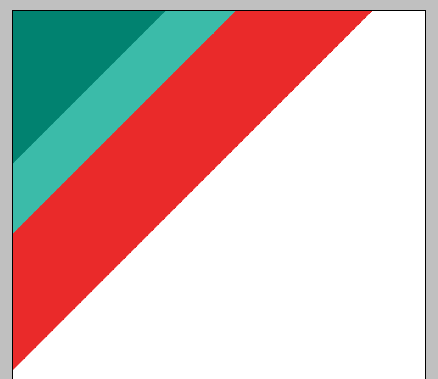
Dabar galite tęsti, maišyti spalvas su šiom spalvom kažką panašaus į paveikslėlį apačioje:

3 žingsnis - Blending Options
Dabar mes einame pridėti paprastą Stroke (apvedžiojimą), nuo čia į kiekvieną iš šių formų padaryti reikia paspausti dukart ant 1 figūros (first shape), kad atsidarytų Blending Options meniu, čia pasirenkame Stroke ir nustatome spalvą į baltą, ir dydį nustatome 3px:
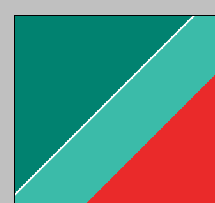
Dabar reikės visą tai pakartoti ant visų figūrų. Taigi, norint padaryti tai turite paspausti du kartus and pirmos figūros (first shape) ir pasirinkti Copy Layer Style ir tada spausti dešinį pelės mygtuką paeiliui visas figūras. Kai pažymėjote visas figūras, spūstėlkite Paste Layer style, tai bus paprasta copy and paste, tiesiog nukopijuokite ir įklijuokite eigą prie visų formų, tai palieka jus su kažkuo panašiu toliau:

4 žingsnis - Pridedame background
Dabar mes turėsime pridėti fono (background) tekstūrą, turite paimti ŠIĄ tekstūrą, nukopijuoti ir įklijuoti jį į jūsų dokumentą ir pakeisti dydį, tada spaudžiame CTRL + SHIFT + U. Jums tūrėtų gautis kažkas panašaus į tai:
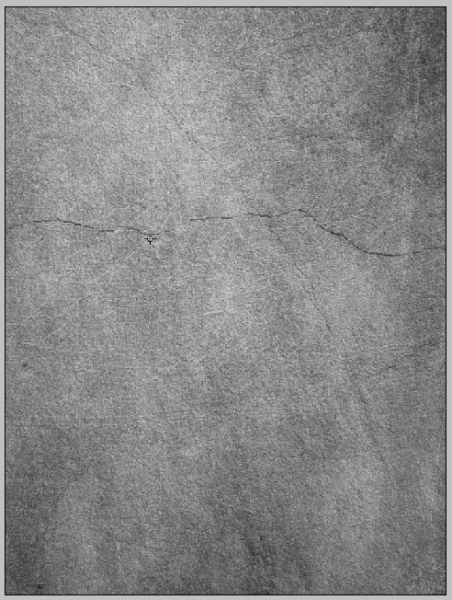
Kitą, ką turite padaryti, tai nustatyti tekstūrą į Multiply:
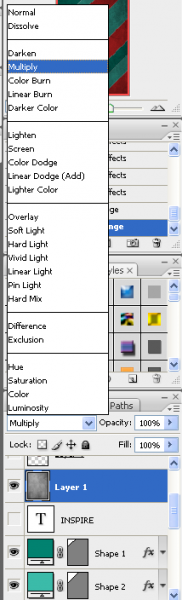
Taigi, po kol kas turime tokį rezultatą:
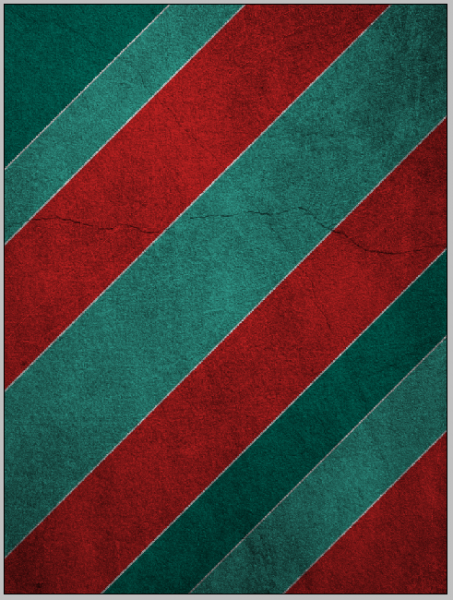
5 žingsnis - pridedame tekstą
Dabar mums reikia pridėti tekstą į paveiksliuką, aš pridėsiu tekstą “RETRO”, šriftas kurį naudosiu vadinasi “ADFBEasterEgg” kurį galite atsisiųsti paspaudę ČIA . Turėtų gautis kažkas panašaus į šitą:

Dabar mes turime pakeisti raides T ir pirmąją raidę R ir jas šiek tiek ištempti, tam padaryti reikės Marquee Tool ir padaryti taip kaip apačioje:
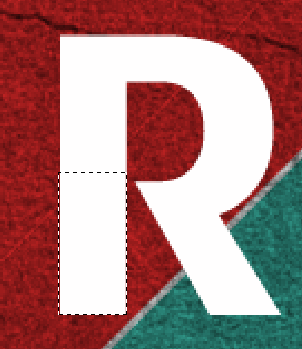
Dabar įsitikinkite, kad teksto layer'is layer'ių tab'e. Tada pasirinkite Move Tool ir spauskite CTRL + C ir CTRL + V, tada kai atsirado kopija, nutempkite ją šiek tiek žemiau:
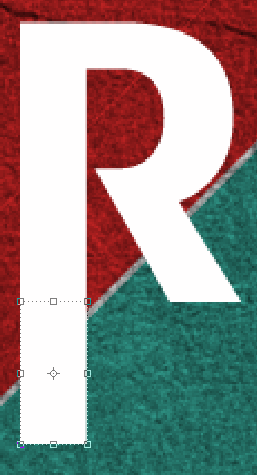
Dabar galite pakeisti dydį kokį jūs norite, aš ištempsiu T raidę šiek tiek daugiau:

6 žingsnis - pridedame brushų
Šis žingsnis yra paprastas, ko jums reikės, tai atsisiųsti panašių brushų kaip čia, ir jų užpaišyti maždaug kaip čia:

7 žingsnis - fono pridėjimas prie teksto
Dabar mes turime pridėti foną tekstui, tam padaryti mums reikia sugrupuoti visus layer'ius, tai padaryti galima paspaudus CTRL ir pažymėti visus layer'ius ir paspaudus dešinį pelės mygtuką pasirinkti Merge Layers (Pastaba: Jums reikės rasterizuoti (rasterize layer) tekstą)
Kai jūs turėsite visus layerius sugrupuotus, į vieną layer'į, spauskite CTRL + Paspausti ant dėžutės šalia layer'io layer'ių tab'e kurie bus pasirinkti visus iš išorės, ir jūs turėtumėte pamatyti nuskaitymo linijytes, kaip nurodyta toliau:

Dabar turite paspausti Select > Modify > Expand ir pasirinkti tai:
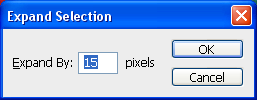
Dabar, kai paspausite OK, turėtų matytis kažkas panašaus į tai:

Kai viską pasirinksite, sukurkite naują layer'į (CTRL + SHIFT + N) ir pasirinkite Fill Tool ir užpildykite jį šia spalva - #4c2222. Dabar turėsite štai ką:
 .
.Štai! Pamoka baigta. Gali būti klaidelių su vertimu. Jei kils klausimų, rašykite komentaruose.
NO RIP OR YOU WILL BE R.I.P. !

 matosi, kai kur klaideliu pridaryta, bet pagal paveiksliukus supratau siek tiek
matosi, kai kur klaideliu pridaryta, bet pagal paveiksliukus supratau siek tiek 




